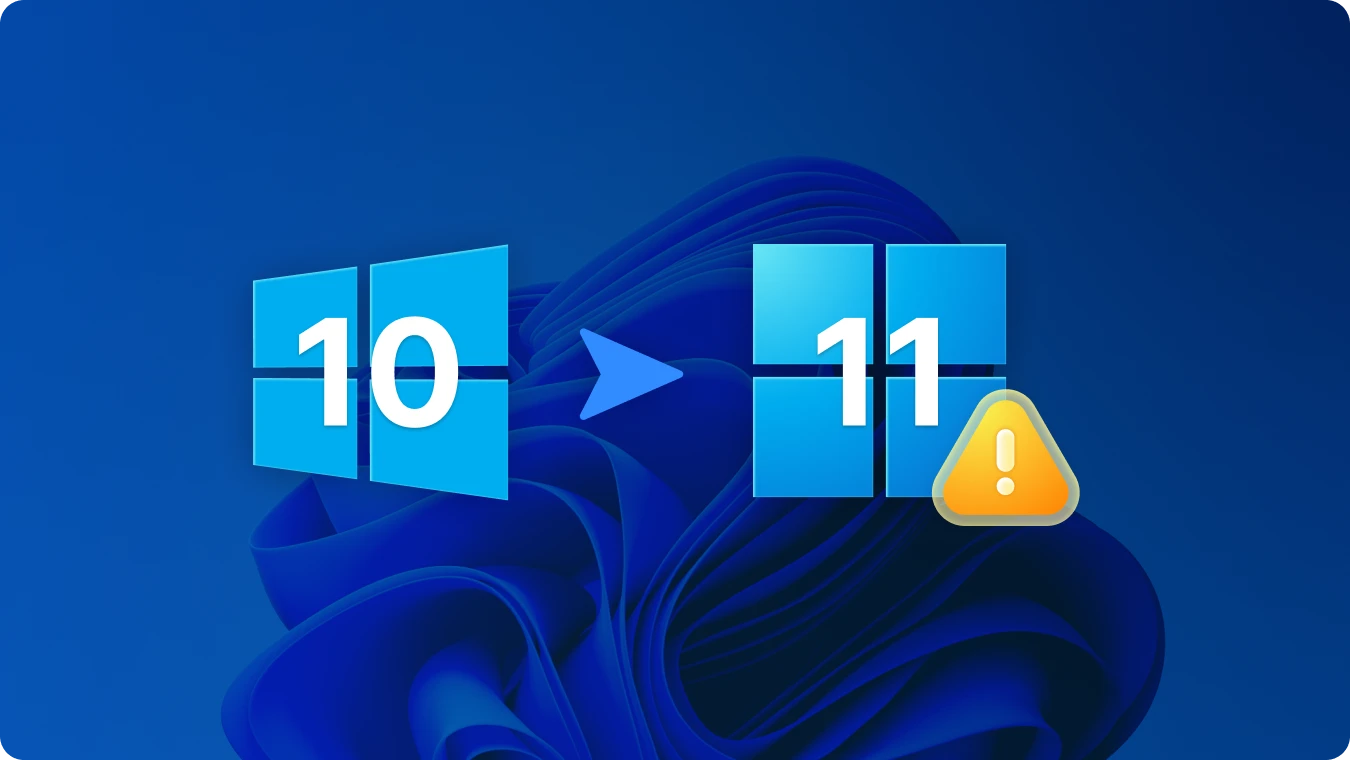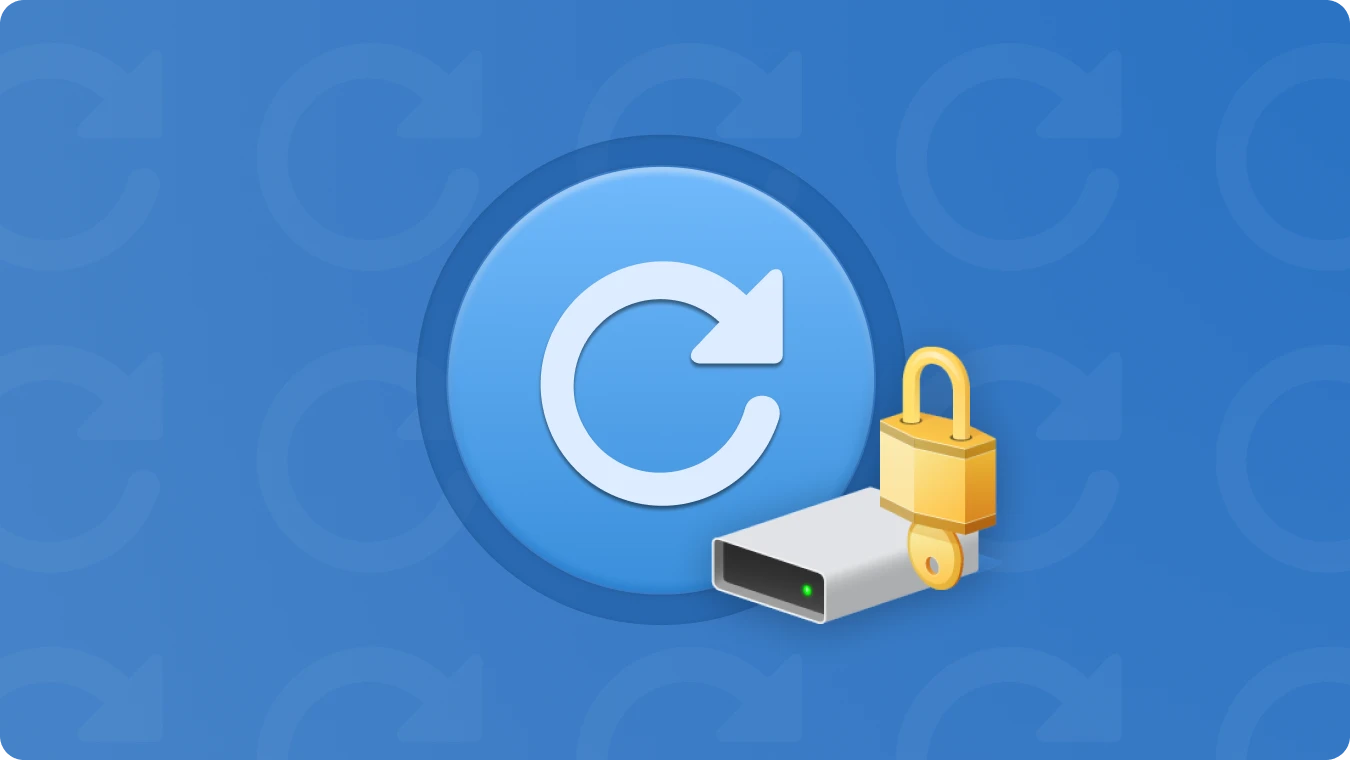如何使用群組原則啟用 BitLocker

 Summary:
Summary: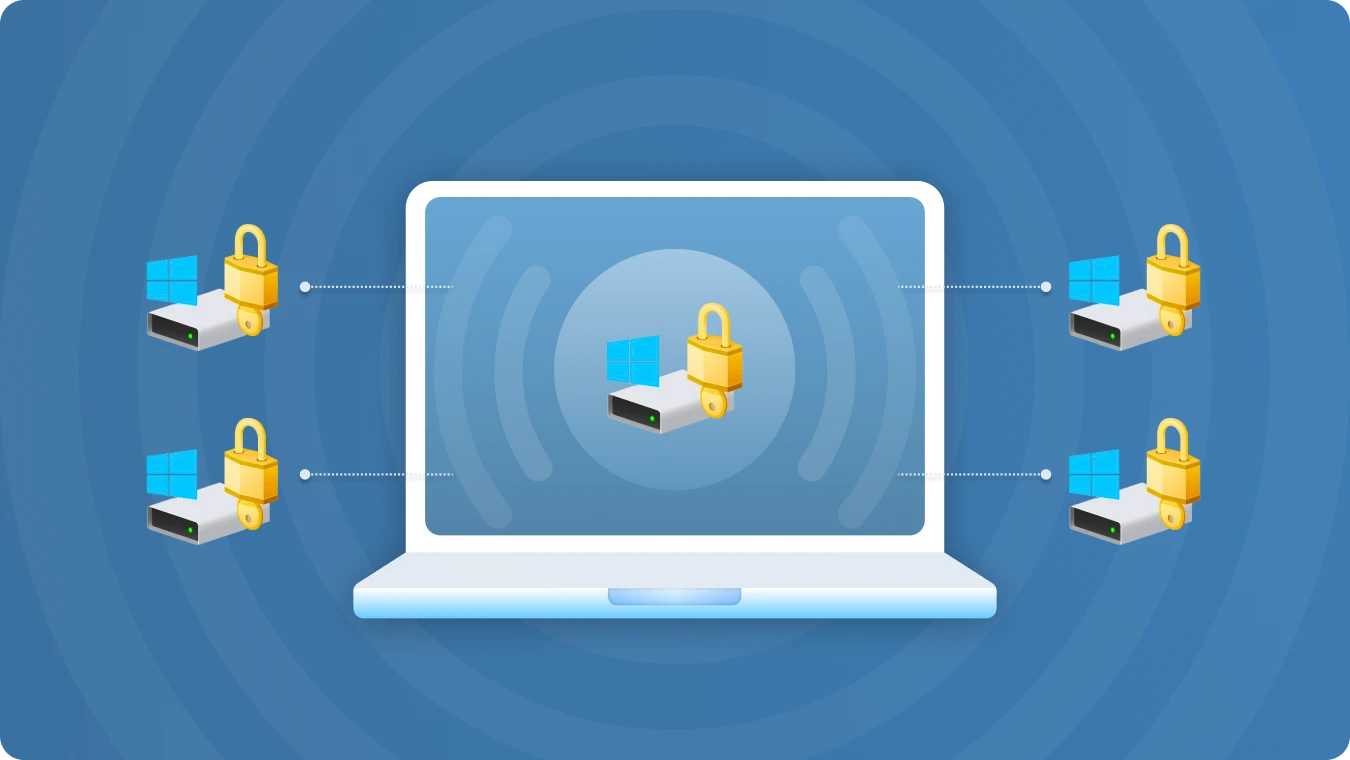
什么是BitLocker?
在一个组织中,什么是组策略?
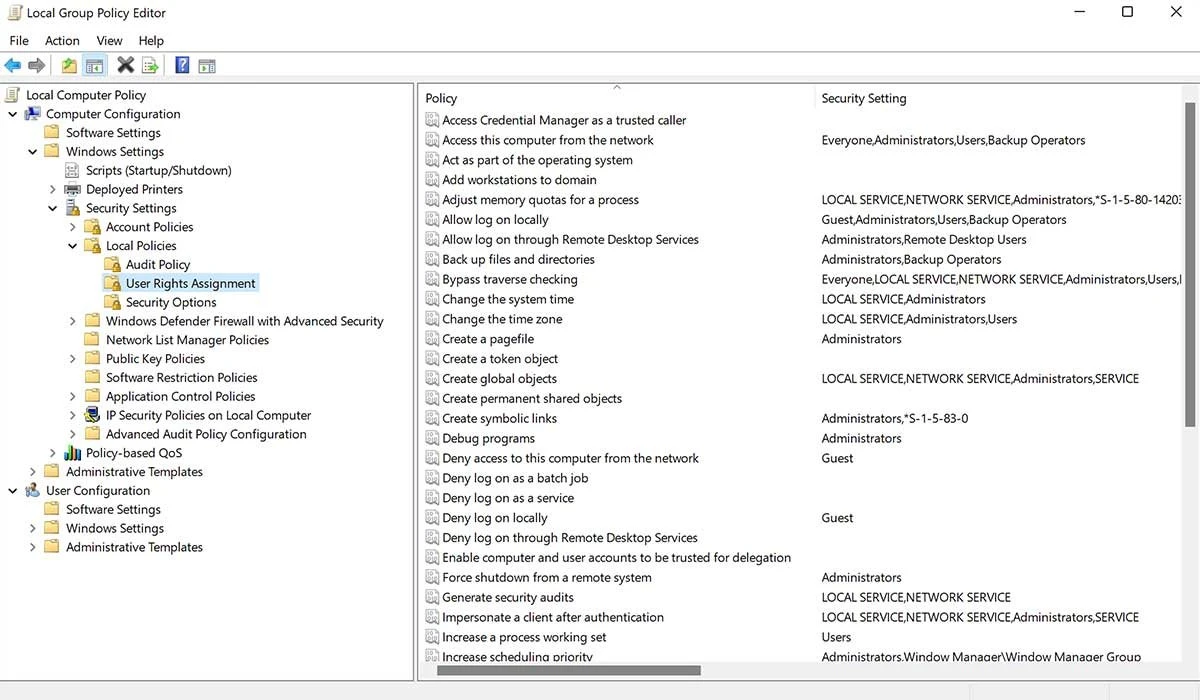
BitLocker 与组策略集成的强大作用
当将 BitLocker 与组策略 (GPO) 相结合时,它就成为了在一个组织的设备中管理加密设置的重要工具。管理员可以利用 BitLocker 组策略来实施各项策略,比如在所有终端设备上启用 BitLocker、选择恢复密钥的存储方式,以及设置启动选项等。举例来讲,他们能够配置 BitLocker 组策略在活动目录中的相关设置,以便将恢复密钥存储在活动目录里。这能确保密钥得到集中管理,并且在遇到紧急情况时可以被找回。如此一来,它降低了丢失或遗忘恢复密钥的风险,同时也有助于组织遵守自身的安全规定。
此外,组策略使得在多台设备上部署 BitLocker 设置变得更加轻松,这对于可扩展性来说非常有益。信息技术 (IT) 团队可以创建模板,从而自动完成诸如设置加密方法、要求输入个人识别码 (PIN) 或者使用多因素身份验证等配置工作。这种集成简化了安全流程,并且确保所有设备都能符合相同的高级加密标准,使其成为企业安全策略的关键组成部分。
如何使用组策略启用 BitLocker
使用 BitLocker 组策略的一大优势在于能够自动部署 BitLocker 加密功能,并将恢复密钥安全地存储在活动目录中。以下是具体的设置方法:
1. 准备活动目录环境
确保你的活动目录 (AD) 已设置妥当,能够支持 BitLocker 密钥的存储。你可以使用 BitLocker 活动目录恢复密码查看工具,来查看和管理已存储的密钥。这一步对于顺利实现 BitLocker 与组策略在活动目录中的集成至关重要。
2. 访问组策略管理控制台
打开组策略管理控制台 (GPMC),然后创建或编辑一个组策略对象 (GPO)。在这里,你将开始为 BitLocker 组策略进行相关设置。
3. 配置 BitLocker 设置
依次导航到“计算机配置”>“策略”>“管理模板”>“Windows 组件”>“BitLocker 驱动器加密”。在此处,你可以针对不同类型的驱动器配置加密,包括操作系统驱动器、固定数据驱动器以及可移动数据驱动器。你还可以设置 BitLocker 组策略的自动加密功能,以自动保护数据。
如何在活动目录中存储密钥
在活动目录中存储恢复密钥
部署策略
通过遵循这些步骤,你可以有效地使用 BitLocker 组策略来增强组织数据的安全性。无论是为了防范数据被盗,还是为了满足安全合规要求,BitLocker 和组策略共同提供了一个强大的解决方案。
使用 Magic Recovery Key 查找 BitLocker 密钥
Magic Recovery Key 是一款功能强大的工具,旨在帮你找到 BitLocker 恢复密钥,以便你能够使用该密钥解锁设备。请从可靠的来源下载并安装 Magic Recovery Key 以继续操作。
然後開啟軟體,並在左側功能表中選擇 BitLocker Recovery Key。
安裝完成後,開啟軟體並導覽左側功能表中的 BitLocker Recovery Key。按一下「搜尋」以提示軟體掃描 BitLocker 金鑰。找到金鑰後,複製金鑰並繼續解鎖加密的硬碟機。
 John Wilson
John Wilson
Apr 07, 2025
Updated:Apr 07, 2025

Subscribe to know first
Our mail pigeon will bring you our best deals and nows about Magic apps.
 Recovery Key
Recovery Key
 照片編輯器
照片編輯器
 截圖美化器
截圖美化器
 照片轉為圓角
照片轉為圓角
 影象壓縮器
影象壓縮器

 Table of Content
Table of Content




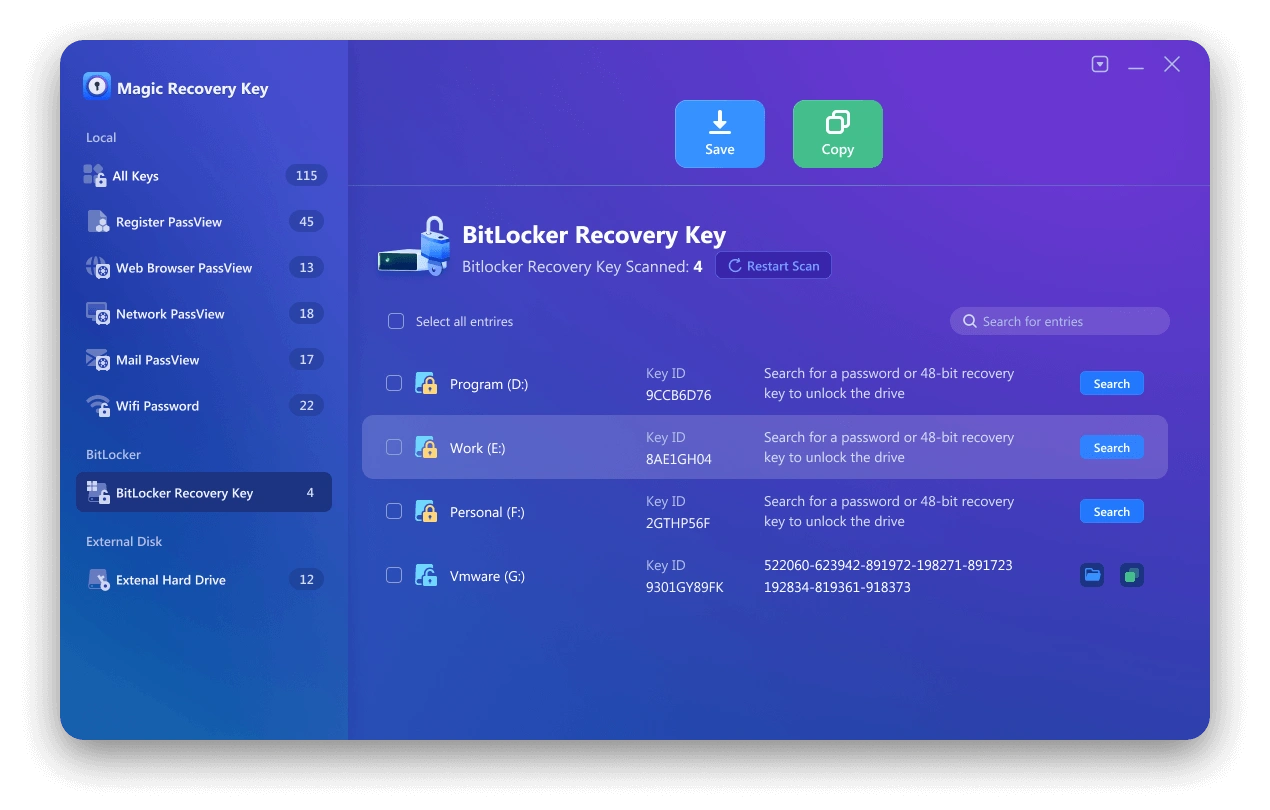
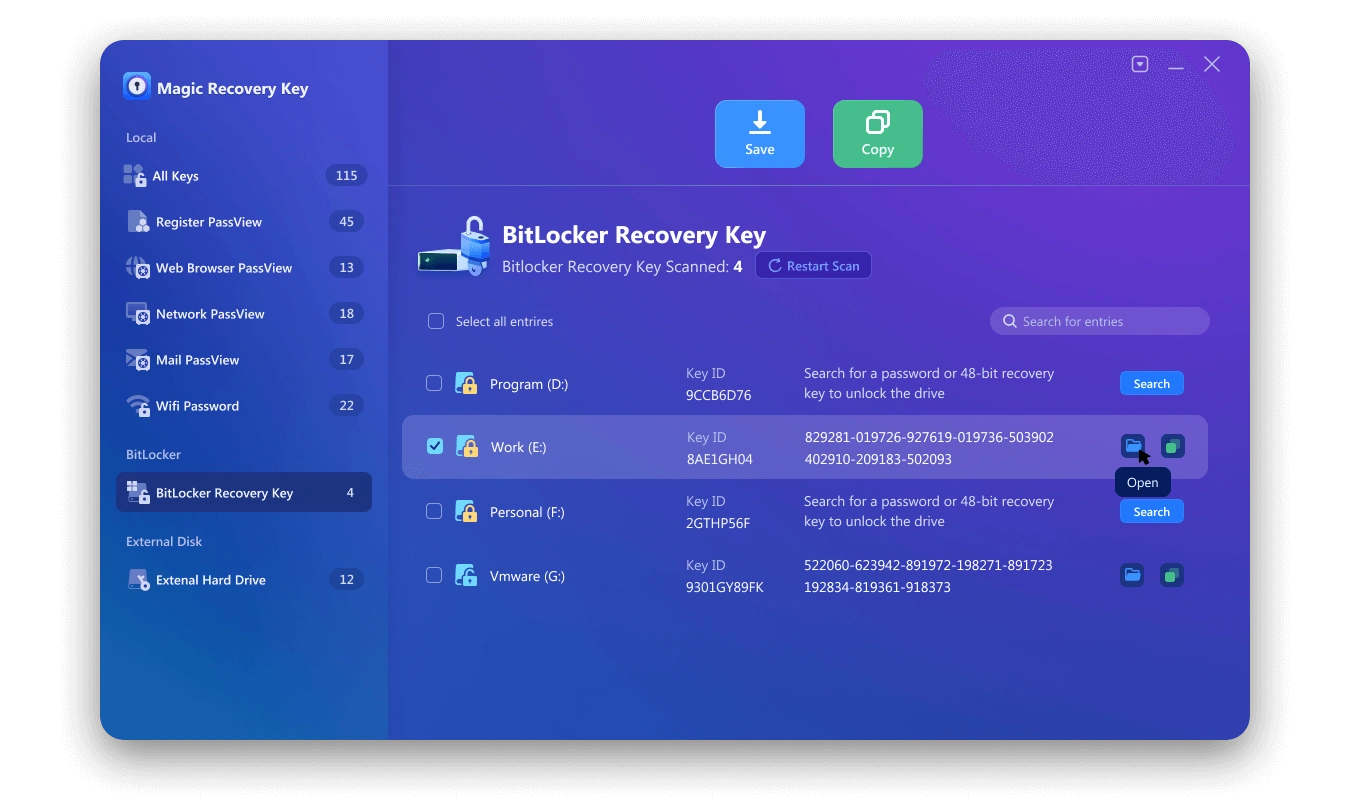


 Subscribe Now
Subscribe Now